CCleaner là một phần mềm khá hữu ích giúp bạn dọn dẹp các dữ liệu không cần thiết trên hệ thống như file rác, file tạm, giá trị registry đã cũ, lịch sử duyệt web, từ đó cải thiện hiệu năng cho máy tính của bạn, bài viết dưới đây, Taimienphi sẽ hướng dẫn bạn cách chuyển ngôn ngữ CCleaner tiếng anh sang tiếng Việt.
Với các tính năng hữu ích cùng giao diện thân thiện với người dùng, CCleaner đang ngày càng được sử dụng rộng rãi bởi nhiều cá nhân, tổ chức. Và với người dùng tại Việt Nam, một điều tuyệt vời khác của CCleaner là giao diện hỗ trợ tiếng Việt. Nhờ vậy, với những người không quen sử dụng tiếng Anh có thể dễ dàng sử dụng phần mềm này.

Hướng dẫn chuyển ngôn ngữ CCleaner tiếng Anh sang tiếng Việt
Để chuyển ngôn ngữ từ tiếng Anh sang tiếng Việt trong CCleaner, bạn có thể thực hiện chuyển ngôn ngữ khi mới bắt đầu cài đặt phần mềm, hoặc sau khi cài đặt.
Cách chuyển ngôn ngữ CCleaner tiếng Anh sang tiếng Việt
1. Cách chuyển ngôn ngữ khi mới bắt đầu cài đặt CCleaner
Nếu bạn vừa bắt đầu cài đặt CCleaner, bạn có thể chuyển ngôn ngữ sang tiếng Việt như hướng dẫn dưới đây.
Bước 1: Tại giao diện cài đặt mới mở, bạn nhấn vào dấu mũi tên chỉ xuống cạnh chữ English như hình dưới.
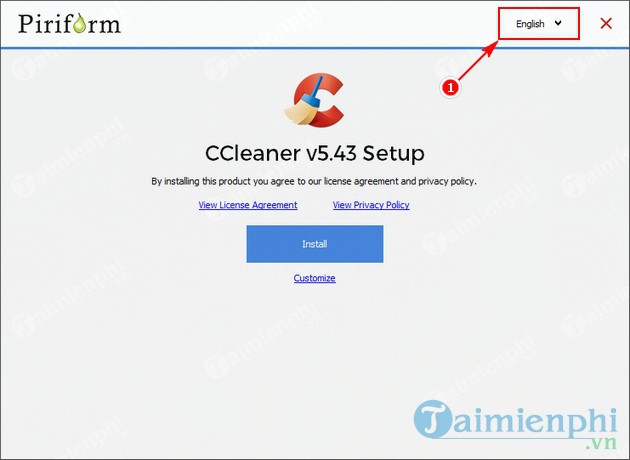
Bước 2: Tại cửa sổ trượt vừa hiện ra, kéo xuống dưới cùng bạn sẽ tìm thấy Vietnamese. Nhấn vào Vietnamese.

Vậy là bạn đã chuyển sang ngôn ngữ tiếng Việt cho CCleaner. Tiếp theo bạn thực hiện như cài đặt như bình thường.
Giao diện CCleaner sau khi cài đặt xong:

2. Cách chuyển ngôn ngữ sau khi cài đặt phần mềm:
Trong trường hợp bạn đã cài CCleaner bằng tiếng Anh, thì bạn có thể chuyển lại thành tiếng Việt theo cách sau đây:
Bước 1: Mở phần mềm CCleaner, chọn Options.

Bước 2: Trong Options, chọn Settings rồi nhấn mở mục Language.

Bước 3: Tại cửa sổ trượt của Language, bạn kéo xuống dưới để tìm chọn Vietnamese.

Xong khi thực hiện xong các bước trên, giao diện CCleaner của đã được chuyển từ tiếng Anh sang tiếng Việt như hình dưới đây.

https://thuthuat.taimienphi.vn/cach-chuyen-ngon-ngu-ccleaner-tieng-anh-sang-tieng-viet-35470n.aspx
Trên đây Taimienphi.vn đã hướng dẫn bạn cách chuyển ngôn ngữ CCleaner tiếng Anh sang tiếng Việt trên máy tính, nhờ vậy, bạn sẽ có thể sử dụng các tính năng nâng cao của phần mềm này hiệu quả hơn, từ đó cải thiện hiệu năng làm việc cho máy tính của bạn, để sử dụng CCCleaner tốt nhất, bạn tham khảo cách dọn dẹp máy tính bằng CCleaner tại đây